Pokud trávíte čas prací s počítačem a také si užíváte hraní her současně, určitě by vás napadla myšlenka, jak přesunout hru na celou obrazovku na druhý monitor.
Když je však spuštěna libovolná hra podle vašeho výběru. Výchozí nastavení automatického zobrazení je nastaveno na přehrávání na primárním monitoru. Pokud se rozhodnete přesunout hru na celou obrazovku na druhý monitor, doporučujeme postupovat podle následujících kroků.
Jak přesunout hru na celou obrazovku na jiný monitor?
1. Jak hrát hru na jednom monitoru a procházet na druhém
1.1 Používejte DisplayFusion

Hraní hry na jednom monitoru a procházení na druhém monitoru má své výhody. Ale pokud to chcete udělat mnohem jednodušší, doporučujeme vám použít úžasný software Display Fusion.
DisplayFusion je lehká aplikace, která zaujme širokou škálou funkcí a také snadno srozumitelným uživatelským rozhraním.
Tento software vám umožní bez problémů hrát hry a procházet na dvou různých monitorech současně.
Pokud chcete přeskočit podrobné kroky, které popisujeme níže, a snadno a za krátkou dobu nastavit více monitorů, stáhněte si aplikaci DisplayFusion.

DisplayFusion
Vyzkoušejte tento software, pokud si chcete přizpůsobit způsob, jakým používáte nastavení dvou monitorů, pouhými několika kliknutími myší. 29 $ Dostat to zdarma1.2 Přesuňte hru Steam na jiné monitory
Chcete-li hru Steam přesunout na jiný monitor, můžete vyzkoušet několik možností:
- Spusťte hru v režimu s okny a poté ji jednoduše přetáhněte na požadovanou obrazovku.
- Upravte nastavení zobrazení Windows a nastavte druhý monitor jako primární monitor:
- Klikněte pravým tlačítkem na plochu a vyberte Nastavení obrazovky.
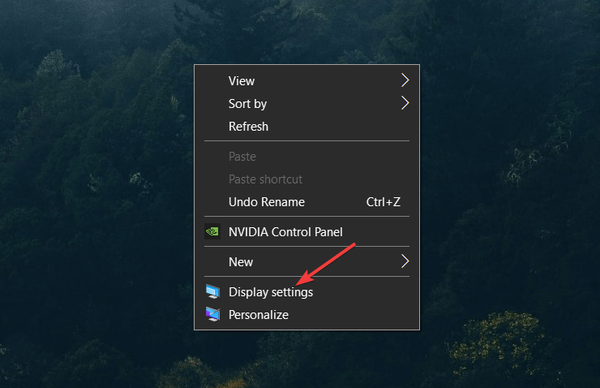
- Klikněte na ikonu Identifikovat tlačítko pro sledování číslování displejů.
- Přejděte dolů na ikonu Vícenásobné zobrazení a klikněte na rozevírací seznam.
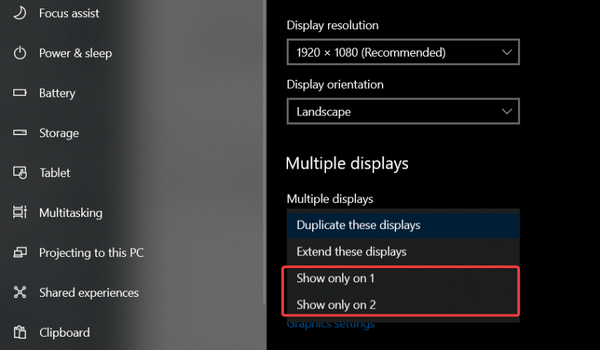
- Vyberte počet monitorů identifikovaných v předchozích krocích (displej, na kterém má být vaše hra zapnutá).
1.3 Jak přesunout League of Legends na jiný monitor
Stejně jako nejoblíbenější hry lze League of Legends hrát na sekundárním monitoru. Použijte následující postup.
- Spusťte League of Legends
- Navigovat do Nastavení displeje / videa.
- Potvrďte, zda je hra dodávána s Zobrazovací mód možnost funkce.
- Pokud ano, klikněte na rozevírací nabídku a vyberte možnost Režim okna.
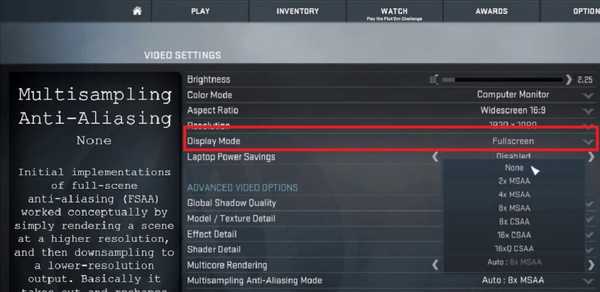
- Dále přetáhněte rozhraní herního okna na preferovaný monitor.
- Změňte preferovaný monitor na primární a nastavte jako prioritu.
Poznámka: Podrobnějšího průvodce na toto téma najdete v článku, jak zpřístupnit hry na různých monitorech.
2. Nastavte druhý monitor jako primární monitor
- Připojte druhý monitor k počítači.
- Poté stisknutím klávesy Windows přejděte do systému Windows Nabídka Start, typ DNastavení přehrávání v dialogovém okně vyhledávání v systému Windows.
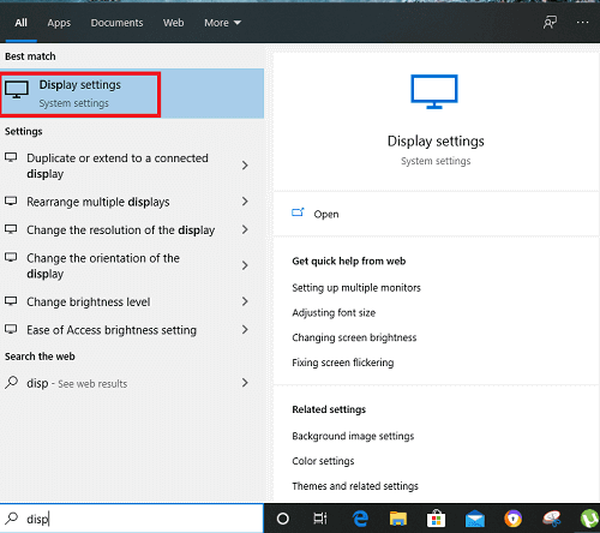
- Pokračujte výběrem Nastavení obrazovky když se zobrazí výsledek hledání.
- The Nastavení obrazovky okno se otevře další, přejděte, dokud nenajdete Více displejů, a vyberte druhý monitor.
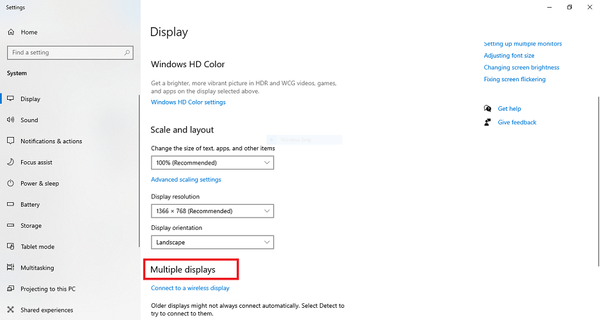
- Když vyberete druhý monitor, zobrazí se zaškrtávací políčko označené jako Nastavit jako můj hlavní displej.
- Postup dokončete zaškrtnutím políčka.
3. Jak přesunout myš na druhý monitor ve hře

Po dokončení připojení monitoru a přesunutí hry na primární obrazovku. Zjistíte také potřebu používat myš. podle níže uvedených kroků přesuňte myš na druhý monitor ve hře.
- Zajistěte, aby byl druhý monitor stále připojen.
- Také se ujistěte, že je hra spuštěna a připravena.
- Poté posuňte kurzor směrem ke obrazovce hry, dokud se na obrazovce neobjeví.
- Po dokončení kurzor zmizí ze sekundárního a zobrazí se na primární herní obrazovce.
Nastavení pro více obrazovek je v dnešní době velmi populární a jedním z nejlepších způsobů, jak si užít hraní her na celou obrazovku a spustit jiný úkol, je použití druhého monitoru. V tomto článku jsme prošli metodami přesunu hry a kurzoru myši na druhý monitor.
Doufejme, že jste spokojeni s informacemi zde uvedenými. Neváhejte zanechat návrhy v sekci komentářů níže.
FAQ: Další informace o nastavení více monitorů
- Jak nastavím druhý monitor na celou obrazovku?
Nejjednodušší způsob, jak přizpůsobit nastavení monitoru jakýmkoli způsobem, je stáhnout si užitečnou aplikaci DisplayFusion.
- Ovlivňuje druhý monitor FPS?
Druhý monitor ovlivní vaše FPS při hraní, pouze pokud používáte velké aplikace, které vyžadují použití velké RAM. Zjistěte, jak snadno optimalizovat paměť RAM.
- Stojí duální monitory za to?
Někteří lidé rádi používají duální monitory při hraní her a jiným se to vůbec nezdá užitečné. Podívejte se na naše doporučení pro nejlepší herní monitory na trhu a přesvědčte se sami.
- problémy se dvěma monitory
- League of Legends
- Riot Games
 Friendoffriends
Friendoffriends



